在日常工作中,我们经常需要使用电脑制作表格进行数据整理和展示,而在完成表格后,保存数据是至关重要的一步。在使用Excel制作表格的过程中,保存表格到桌面是一种常见的保存方式。通过简单的操作,我们可以将Excel表格保存到桌面,方便我们随时查阅和使用。接下来让我们一起来学习如何保存Excel表格到桌面,提高我们的工作效率吧!
Excel表格如何保存到桌面
具体步骤:
1.首先启动桌面上的excel

2.当我们编辑好表格后,单击左上方的【文件】按钮:
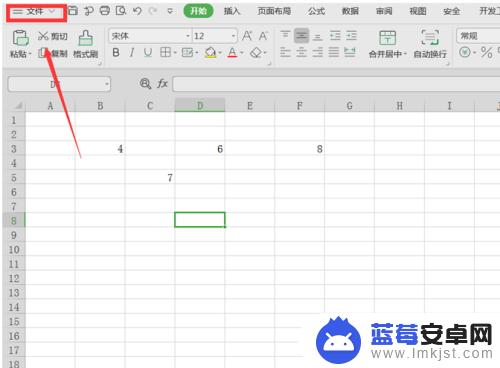
3.接着,在左边的选项栏中单击【另存为】:
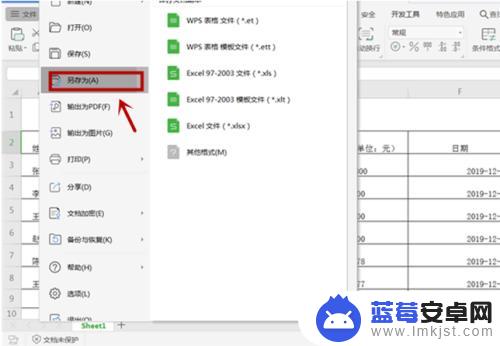
4.然后,单击另存为界面左侧的【我的桌面】选项。并在弹出的对话框中的【文件名】处给文件命名,最后点击【保存】即可:
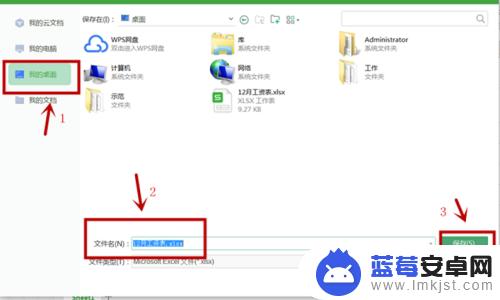
5.还有一种方式就是利用功能键,可以快速打开【另存为】窗口。

6.首先,单击键盘上的“F12”键。在我们做好的Excel表格里会弹出【另存为】窗口:
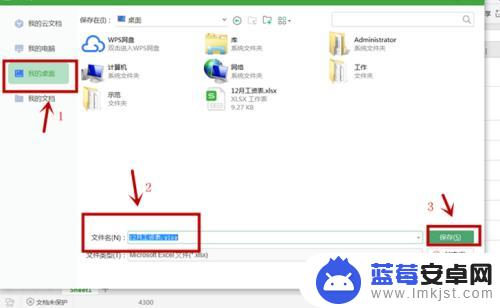
7.随后,单击左侧【我的桌面】选项卡。并在【文件名】处正确命名,最后单击【保存】按钮,便可将文件保存到桌面了:
以上是电脑完成表格后的保存步骤,有需要的用户可以按照以上步骤进行操作,希望对大家有所帮助。












